Comment démarrer une application avec un SMS
L'utilisateur Application Starter d'Ozeki SMS Gateway peut exécuter n'importe quel processus ou application lorsqu'un SMS arrive. Vous devez simplement fournir le chemin du fichier. Vous pouvez également extraire des paramètres des SMS reçus pour les utiliser comme paramètres de processus ou arguments de ligne de commande.
Regardez le diagramme de workflow dans la Figure 1 avant de parcourir ce guide étape par étape. Gardez à l'esprit que le message entrant doit arriver à l'utilisateur Application Starter d'Ozeki SMS Gateway, afin qu'il puisse démarrer n'importe quel processus ou application souhaité.
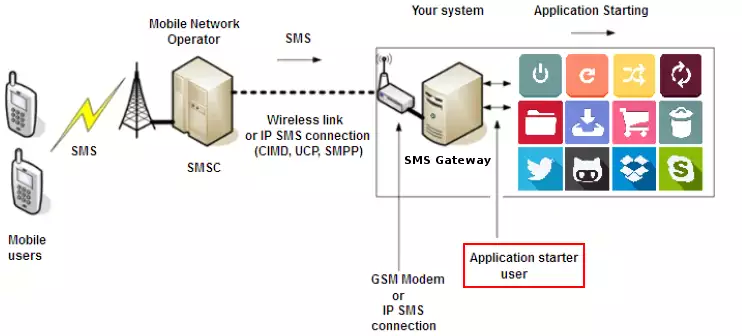
Vous découvrirez comment votre application démarre avec la réception d'un SMS. Tout d'abord, il est conseillé d'installer et configurer votre propre utilisateur Application Starter en cas de réception d'un SMS. Vous devez vous assurer que votre Ozeki SMS Gateway est prêt à recevoir tout SMS d'un fournisseur SMPP ou d'un modem GSM.
Comment démarrer une application avec un SMS
Pour démarrer une application avec un SMS :
- Sélectionnez l'icône Apps dans la barre d'outils
- Installez l'application Application Starter
- Nommez la connexion
- Entrez le programme à exécuter
- Définissez le mode d'opération
- Cliquez sur l'icône Connect dans la barre d'outils
- Ajoutez une nouvelle connexion client SMPP
- Configurez le service Ozeki
- Autorisez le service à interagir avec le bureau
- Envoyez un SMS test
Étape 1 - Créer la connexion Application Starter
La première étape consiste à ouvrir l'application SMS Gateway. Ici, dans le menu principal, vous devez sélectionner le menu Apps dans la barre d'outils. Dans ce menu, descendez jusqu'à la section 'Incoming SMS message processing and autoresponding services', et cliquez sur le bouton Install de la connexion Application Starter (Figure 2).
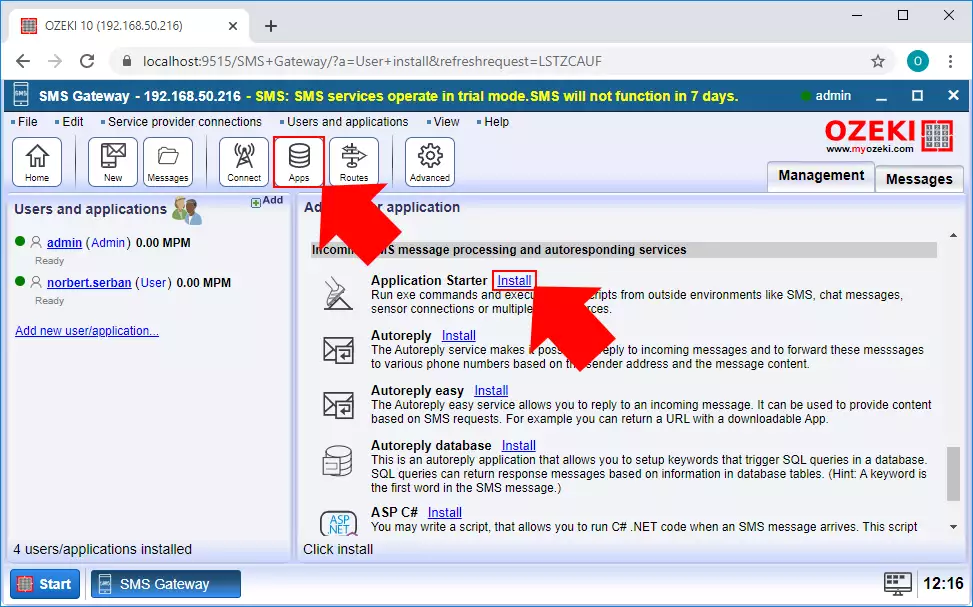
Étape 2 - Configurer la connexion Application Starter
Ensuite, vous devez configurer votre connexion Application Starter. Tout d'abord, vous devez saisir un nom pour la connexion (Figure 3). Ce nom identifiera la connexion dans votre système SMS Gateway. Ensuite, vous devez configurer le programme que la connexion va exécuter. Les deux principales méthodes seront discutées dans l'étape suivante.
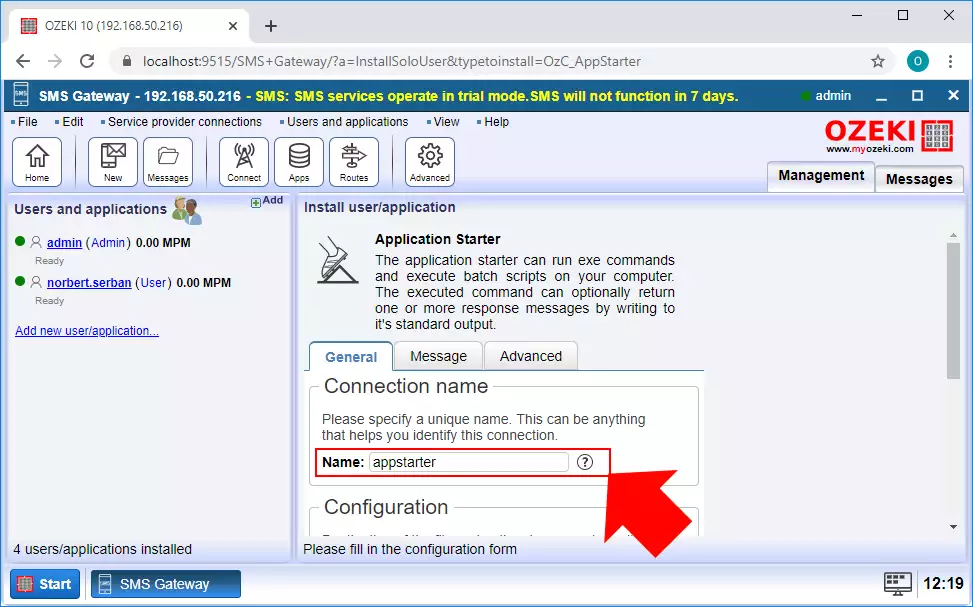
Étape 3 - Sélectionner un programme à exécuter
La connexion Application Starter peut traiter à la fois des scripts bash ou des fichiers exécutables d'applications externes. Ainsi, la première méthode consiste à exécuter un script bash. Dans cet exemple, vous devez créer un script bash avec l'extension de fichier '.bat'. Comme le montre la Figure 4 ci-dessous, vous devez fournir le chemin complet du script bash. Vous pouvez également ajouter des arguments pour l'exécution. Ici, il y a deux arguments. Le '$SENDER' stocke l'adresse de l'expéditeur qui a envoyé le message, l'argument '$MSG' stocke le message lui-même.
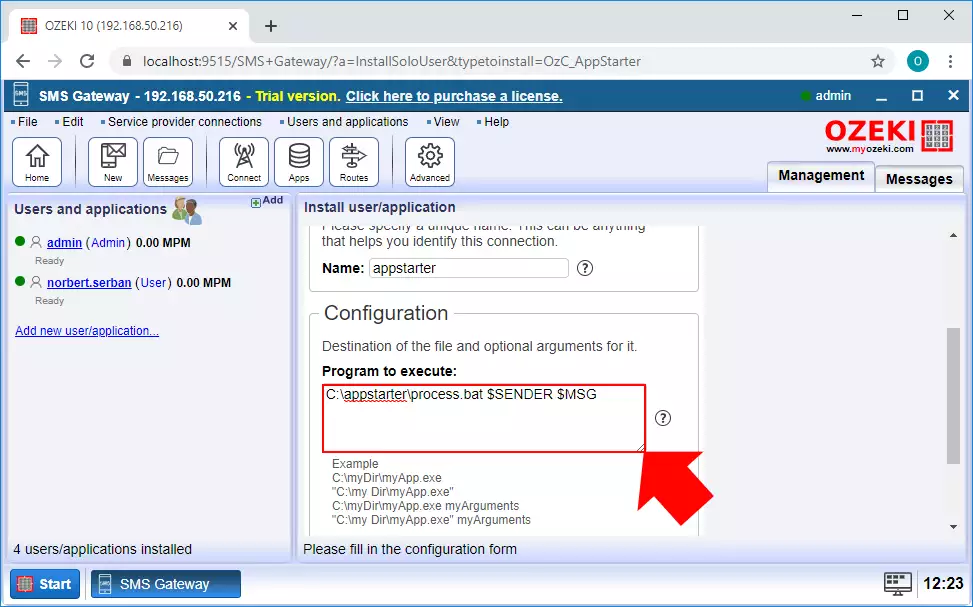
Maintenant, vous devez écrire le script bash. L'exemple ci-dessous va prendre les deux arguments que vous avez définis dans la connexion Application Starter et les écrire dans le fichier inputsms.txt. Si ce fichier n'existe pas encore, le script le crée, si le fichier existe, le script ajoute le nouveau message au fichier.
C:\process.batecho %1 %2 >> C:\inputsms.txt
La deuxième méthode pour configurer l'Application Starter est d'exécuter une application externe. Pour cela, vous devez spécifier le chemin complet de l'application que vous souhaitez exécuter en cas de réception d'un message. Ce guide vous montre comment démarrer l'application notepad par défaut avec un SMS comme vous pouvez le voir dans la Figure 5.
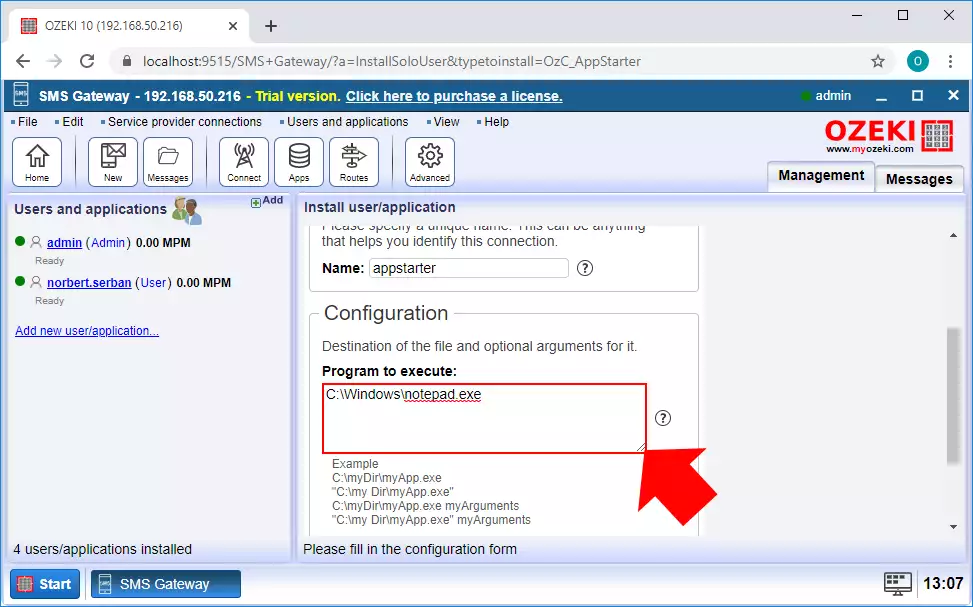
La dernière chose que vous devez absolument configurer avant de créer la connexion, est le mode dans lequel l'application va s'exécuter. Ceci peut être défini par l'option 'Mode d'opération'. Ici, comme vous pouvez le voir sur la Figure 6, sélectionnez l'option 'Démarrer à la réception d'un message'. Cela garantira que le programme que vous avez précédemment configuré pour s'exécuter ne démarrera qu'en cas de réception d'un message. Si vous avez terminé, vous pouvez simplement cliquer sur OK.
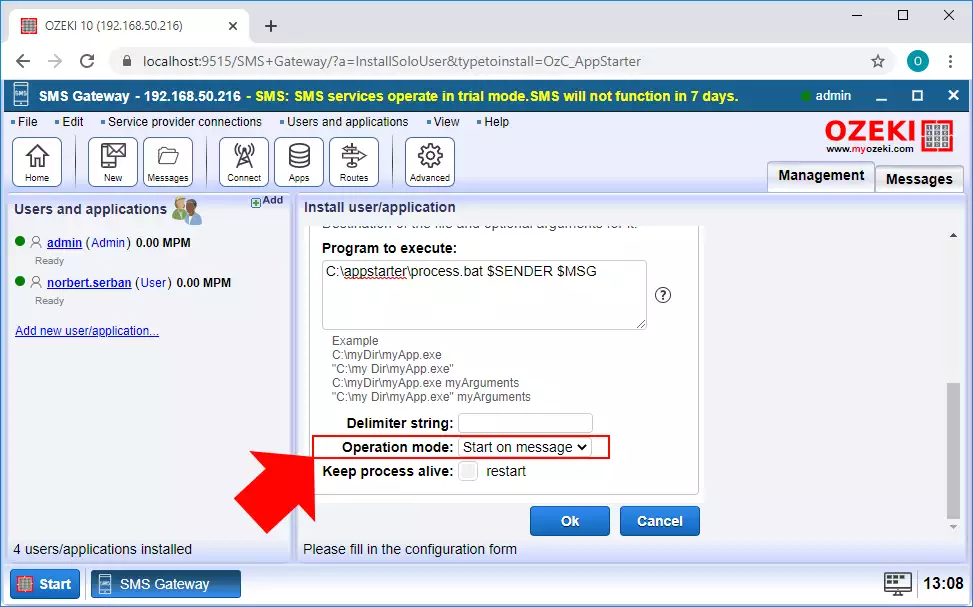
Étape 5 - Créer une connexion client SMPP
Pour pouvoir communiquer avec les membres du réseau mobile et recevoir le message de démarrage, vous avez besoin d'une connexion qui établit ce lien. Cette connexion sera la connexion client SMPP. Pour créer cette connexion, sélectionnez simplement le menu Connect dans la barre d'outils, et ici, comme vous pouvez le voir sur la Figure 7, cliquez sur le bouton Installer de la connexion client SMPP.
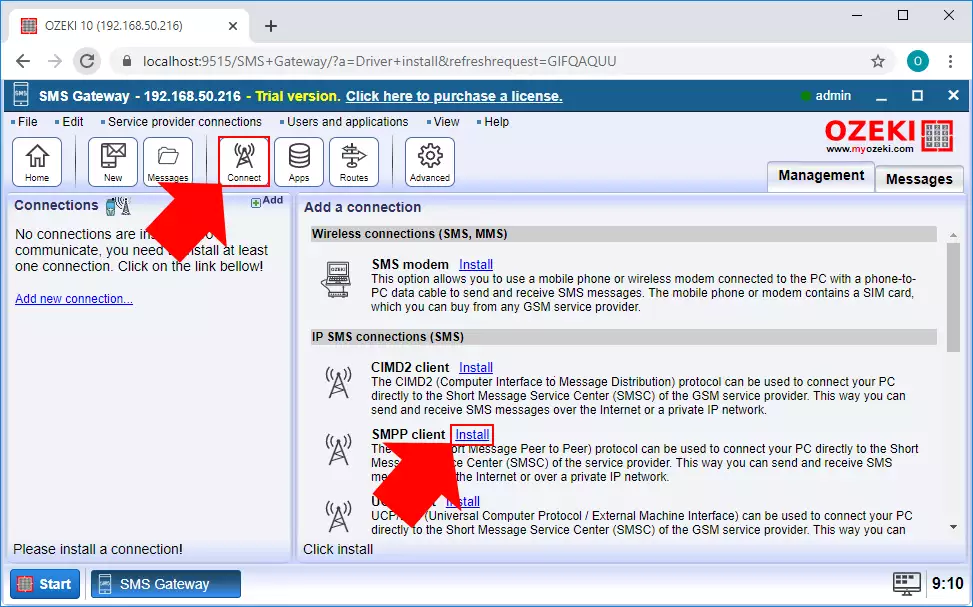
Dans le menu de configuration de la connexion, vous devez d'abord saisir un nom pour la connexion. Ensuite, vous devez fournir les détails du serveur SMPP auquel vous souhaitez que la connexion se connecte (Figure 8). Enfin, saisissez simplement le numéro de téléphone avec lequel la connexion va communiquer avec le réseau mobile. Si vous avez terminé, vous pouvez simplement cliquer sur OK.
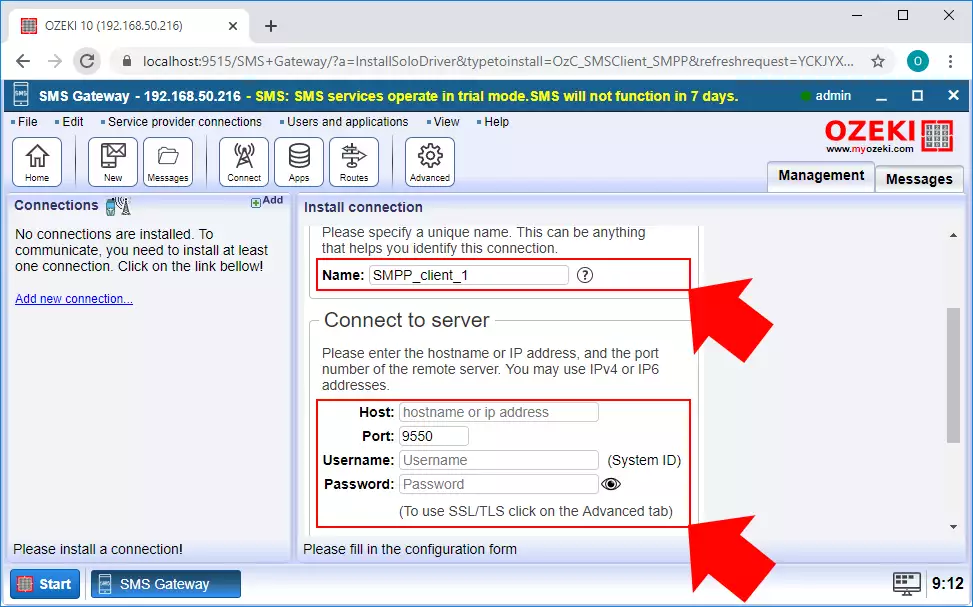
Étape 6 - Configurer votre service Ozeki
Le service Ozeki s'exécute en arrière-plan lorsque vous utilisez Ozeki SMS Gateway. Il est essentiel d'autoriser Ozeki 10 à exécuter des fichiers avec l'Application Starter User. Configurez ce service en sélectionnant 'Panneau de configuration' dans le menu Démarrer de Windows et accédez à 'Outils d'administration/Services'. Trouvez 'Ozeki 10' dans la liste, faites un clic droit et sélectionnez 'Propriétés' (Figure 9).
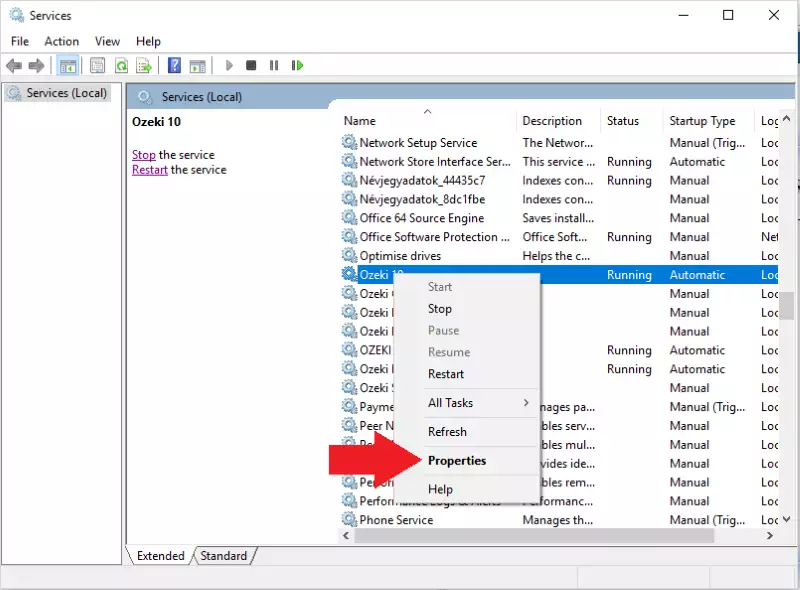
Dans la nouvelle fenêtre, appelée 'Propriétés de Ozeki 10', sélectionnez l'onglet 'Ouvrir une session' et cochez la case 'Autoriser le service à interagir avec le bureau' (Figure 10).
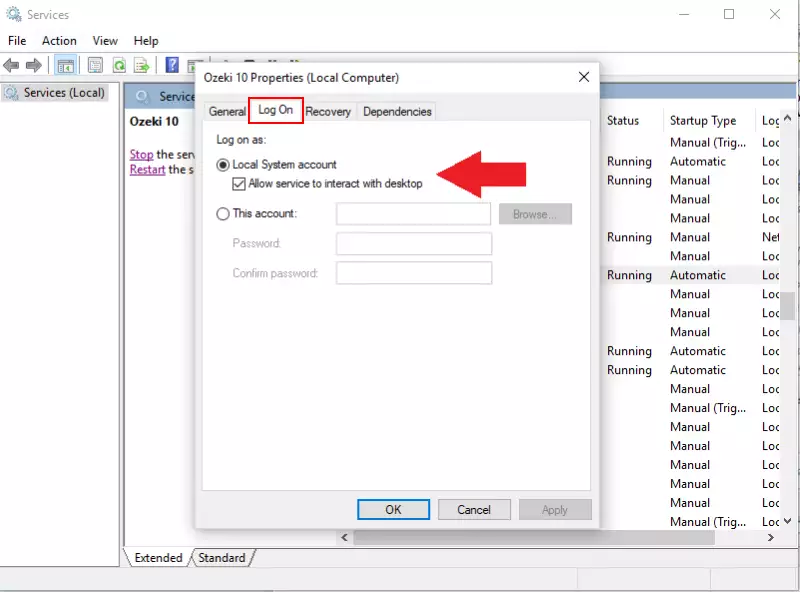
Désormais, l'Application Starter User de Ozeki SMS Gateway pourra démarrer n'importe quel processus ou application si vous fournissez le chemin correct vers le fichier. Le fichier situé à l'emplacement choisi démarrera en cas de réception d'un SMS.
